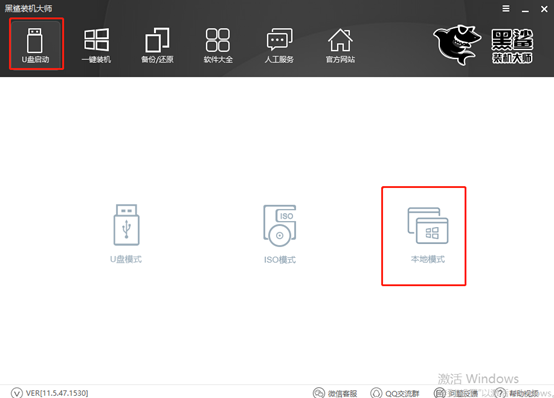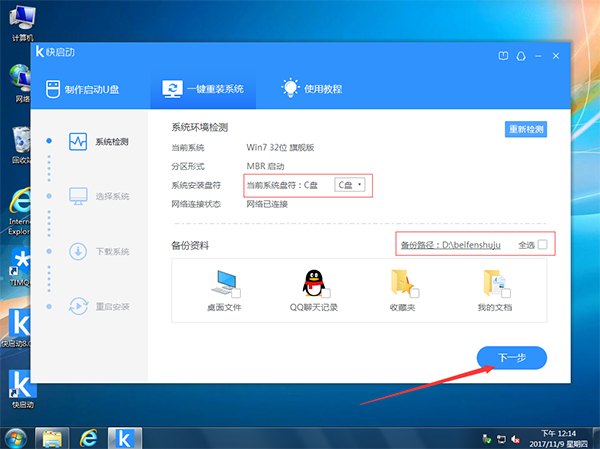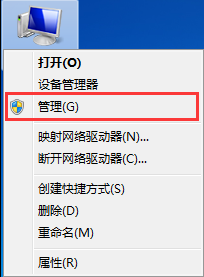- 编辑:飞飞系统
- 时间:2024-04-29
如何从U盘重装win7系统?很多人使用Installer制作U盘启动盘却不知道如何重装系统。下面我就教大家U盘重装win7系统的详细步骤。我希望它能帮助你。
第一步
提前从安装大师官网下载该软件,并在打开前关闭所有杀毒软件,避免杀毒软件误认为病毒,导致重新安装失败。

第二步
提前准备好8G以上的U盘,插入电脑。在“U盘模式”中选择U盘设备,点击“创建U盘启动盘”。

第三步
根据自己的需要选择win7系统文件,点击“开始创建”U盘启动盘。

第四步
由于制作U盘启动盘时会格式化U盘,因此请提前备份U盘中的重要文件,然后单击“确定”继续。

第五步
文件下载自动开始,整个过程无需手动操作,下载完成后进入将系统文件写入U盘的状态。



第六步
开始U盘创建后,点击“预览”进行模拟测试。如果出现如下窗口,则证明U盘启动盘创建完成。


第七步
记下本机的快捷启动按钮,或通过下表查询。不要拔出USB 闪存驱动器并开始重新启动计算机。


第八步
出现启动界面时,按快捷键即可进入设置界面。使用键盘上的“”、“”键选择“usb”选项并回车开始选择第一项回车即可进入PE系统。


第九步
开始选择U盘中的win7系统文件,点击“安装”系统。

第十步
选择好win7系统文件的安装路径后,“开始安装”系统,最后点击“继续”。


第十一步
win7系统会自动开始安装。只有拔掉U盘后才能点击“立即重新启动计算机”。


第十二步
经过多次部署安装,终于进入win7桌面,重装完成。

以上就是小编这次给大家带来的如何使用U盘重装win7系统的步骤。制作启动U盘之前一定要记得备份U盘中的重要文件,以免数据丢失。